A privacidade é mais importante do que nunca. Além dos riscos de fraude e roubo de identidade, o acesso às suas informações também pode afetar a segurança pessoal.
Seu telefone não precisa da sua localização exata a todo momento. Ele não precisa saber onde você está, a menos que você use um programa como o Google Maps.
Felizmente, uma configuração em seu telefone Android ajuda você a recuperar um pouco de privacidade. Continue lendo para obter uma maneira simples de reduzir o rastreamento de localização.
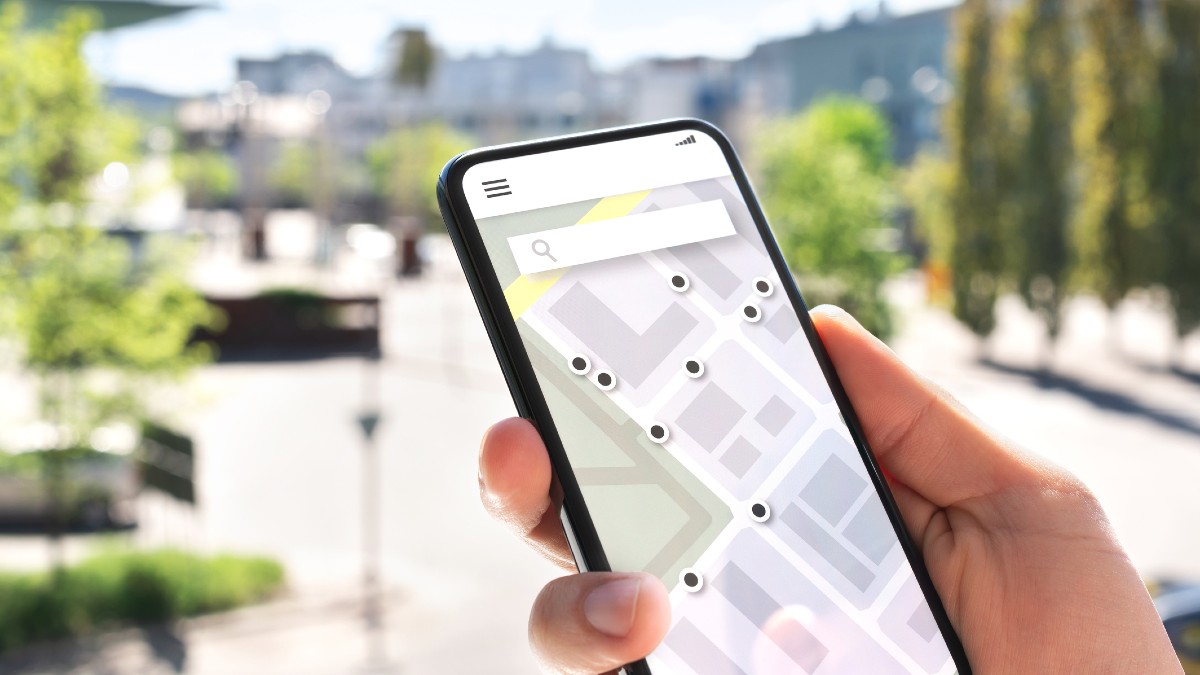
Pesquise os aplicativos que usam a localização do seu telefone
Na tela inicial, deslize de cima para baixo.
Toque e segure a configuração Localização . Se isso não estiver imediatamente visível no menu Configurações rápidas , toque no ícone de lápis ou na engrenagem Configurações e arraste Localização para Configurações rápidas. No menu Localização , toque em Permissões de localização do aplicativo. Escolha um aplicativo. A partir daqui, você pode escolher entre Permitir o tempo todo, Permitir apenas enquanto estiver usando o aplicativo,Perguntar sempre e Não permitir. Como alternativa, você pode ver os cabeçalhos acima quando um aplicativo tem permissão para usar sua localização. Toque neles para ver quais aplicativos têm essa permissão ativada.
Veja o que cada permissão significa.
Notícias de tecnologia importantes para você, diariamente
Privacidade, segurança, as últimas tendências e as informações que você precisa para viver sua melhor vida digital.
Permitir o tempo todo: aplicativos que sempre podem acessar sua localização.Permitir apenas enquanto estiver usando o aplicativo: aplicativos que usam sua localização quando estão abertos e ativos.Perguntar sempre: aplicativos que podem usar sua localização apenas com autorização a cada vez.Não permitido: aplicativos que não podem usar seu a localização do telefone para qualquer finalidade.
Se você quiser alterar a permissão de um aplicativo, toque no ícone do aplicativo e defina o acesso ao local de sua preferência. Isso deve ser feito individualmente para cada aplicativo.
O que recomendamos
Seu recurso de localização é útil em muitas situações. Você não precisa bloqueá-lo para cada aplicativo. Em vez disso, você deve ser exigente com quais aplicativos você permite o acesso à localização.
Recomendamos o seguinte:
Desative o acesso à localização para todos os aplicativos como padrão.Percorra e defina aplicativos individuais para perguntar para sua permissão de localização sempre que for iniciado.Permita acesso total apenas ao usar um aplicativo de navegação, como o Google Maps.
Há mais um truque na manga para que você ainda possa usar os recursos de localização sem arriscar a segurança pessoal ou usar dados exatos.
Defina sua localização como aproximada para melhorar a segurança pessoal
Para aplicativos aos quais você voluntariamente permite o acesso a informações de localização, siga estas etapas para melhorar a privacidade sem perder os benefícios com base na localização.
p>Toque e segure um aplicativo para alterar as configurações de localização. Toque em Informações do aplicativo quando ele aparecer.Toque em Permissões e selecione Mais e, em seguida, selecione Todas as permissões. Você também pode ver Localização nesta tela.Na tela Localização, você encontrará as quatro opções de localização pelas quais passamos acima.Localize o botão de alternância que diz Usar localização precisa. Desative isso desative para impedir o acesso a informações em tempo real sobre sua localização precisa.
Leia mais
10 dicas e truques ocultos do Google Maps
Use este truque simples do Google Maps para ver sua casa (ou qualquer outro lugar) anos atrás